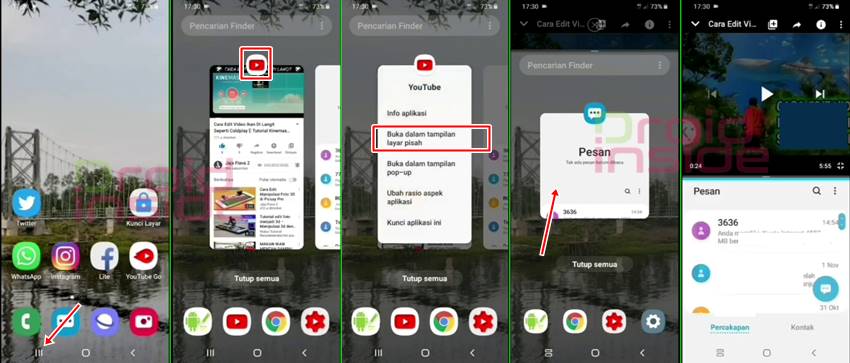Droidinside berbagi cara membuat dua layar di hp Samsung, ini merupakan hal yang sama seperti menggunakan Split Screen. Dimana layar ponsel akan terbagi menjadi 2, atas dan bawah. Sehingga 2 aplikasi langsung terbuka secara bersamaan. Fungsi multitasking ini bisa kamu manfaatkan di ponsel Samsung. Lalu bagaimanakah caranya?
Cara Membuat Dua Layar Di Hp Samsung
Fitur untuk membuat dua layar atau tampilan layar terpisah di android sudah ada sejak sistem operasi Android 8 (Oreo). Sebagian di ponsel Xiaomi sudah eksis sejak Android 7 (Nougat) dengan fitur yang sama-sama membagi layar menjadi 2 aplikasi sekaligus bisa dijalankan. Meskipun untuk jenis baru ada yang tidak bisa Split Screen.
Jadi untuk bisa menerapkan cara membuat dua layar di hp Samsung berarti ponsel kamu ini harus memiliki sistem operasi Android 8 atau lebih baru. Generasi android ini, sudah dimiliki ponsel Samsung sejak menggunakan antarmuka Samsung Experience seperti Galaxy A8+, A9, dan J Series. Atau setidaknya keluaran tahun 2018 keatas.
Hp Samsung dengan antarmuka One UI 1.0 (Android 9) atau lebih baru akan lebih mudah lagi. Generasi Samsung A10, A20, A30, A11, A21, M10, M20, dan generasi penerusnya cukup mudah dalam melakukan Split Screen. Berikut tutorialnya:
- Buka sebuah aplikasi
- Tekan tombol Recent App (tombol 3 garis, kiri bawah layar)
- Ketuk pada logo aplikasi di bagian atas
- Pilih Buka Dalam Tampilan Layar Terpisah
- Aplikasi tersebut akan berada dibagian atas layar
- Kemudian dibagian bawah ada pilihan aplikasi lain untuk dibuka pada separuh layar bagian bawah
- Pilih aplikasi untuk mengisi bagian bawah tersebut
![Cara Membuat Dua Layar Di Hp Samsung cara split screen samsung]()
Jika kamu membuka 2 aplikasi sekaligus, misalnya Youtube dan Pesan. Aplikasi Youtube dibuka dalam bentuk layar terpisah, maka aplikasi Pesan akan muncul dibagian bawah sebagai pilihan untuk mengisi layar separuhnya.
Perbedaan cara membuat dua layar di hp Samsung ada pada spesifikasi ponselnya. Tampilan akan sedikit berbeda pada aplikasi yang muncul dibagian bawah untuk mengisi layar separuhnya. Jika ponsel Samsung kamu tergolong One UI 1.0 (dan Samsung Experience), hanya aplikasi terakhir yang telah dibuka muncul dan bisa dipilih untuk layar dibagian bawah.
Sedangkan untuk ponsel Samsung dengan antarmuka One UI 2.0 (Android 10), akan banyak pilihan yaitu aplikasi terakhir dan semua aplikasi yang mendukung layar Split tersedia di ponsel kamu. Beberapa versi One UI ini, pilihan untuk membuka aplikasi menjadi 2 ada dibagian bawah. Sebagian ada dibagian atas, dimana pilihannya lebih simpel.
Setelah dua aplikasi terbuka dalam bentuk layar Split, untuk kembali ke semula cukup tekan tombol Recent Apps lagi atau tombol Home. Usap aplikasi bagian atas untuk menutupnya dari mode layar terbagi. Ini akan membuat aplikasi di bawah akan dibuka seperti semula.
Cara Membuat Dua Layar Di Hp Samsung Dengan Aplikasi Tambahan
Sebelumnya, diatas telah diterangkan cara melakukan Split Screen tanpa bantuan aplikasi apapun. Jika memang ponsel kamu masuk kategori sistem operasi Android Oreo dan tidak ada tombol untuk layar Split seperti halnya Xiaomi Redmi 9A dan Infinix (dibawah RAM 4 GB) maka membutuhkan aplikasi. Langkahnya:
- Buka aplikasi Play Store
- Ketuk bagian atas, ketikkan Split Screen
- Pilih salah satu aplikasi Split Screen, lakukan instalasi/pemasangan
- Tunggu beberapa saat hingga instalasi selesai
- Buka aplikasi Split Screen tersebut, berikan izin jika dibutuhkan
- Tentukan tombol untuk membuka Dua Layar, aktifkan pada saat kamu membuka sebuah aplikasi
- Split Screen akan bisa dilakukan dengan bantuan aplikasi tersebut
Penutup Dan Tambahan Informasi
Untuk model Samsung lebih lawas, seperti Galaxy J5, J7 dan ponsel satu generasi (dibawah tahun 2018). Ketuk Tombol Recent Apps (kiri bawah ) – Klik Ikon 2 Kotak (layar Split) – Aplikasi akan terbuka dalam bentuk 2 bagian layar. Fungsi ini lebih simpel dan tidak seberat fitur Samsung yang lebih baru seperti sekarang.
Perlu kamu ketahui, tidak semua aplikasi mendukung untuk dibuka dalam bentuk dua layar. Biasanya aplikasi yang tidak support tersebut tidak akan muncul pilihan ketika split screen sudah separuh. Adapun kalau aplikasi tersebut telah dibuka, maka akan menunjukkan informasi bahwa tidak mendukung layar terpisah/split screen.
Sebagai saran tambahan, diperlukan setidaknya spesifikasi RAM sebesar 3 GB untuk cara membuat dua layar di hp Samsung. Agar kedua aplikasi yang dibuka pada mode Split Screen tersebut bisa lancar. Kalau dibawah itu, cenderung memaksa performa ponsel bisa terjadi lag atau lemot dalam beberapa waktu. Apalagi kalau kamu suka menggunakan Split Screen untuk membuka aplikasi Youtube memutar video. Ini merupakan kegiatan yang cukup berat, pastikan dalam cara membuat dua layar di hp Samsung gunakan spesifikasi yang bagus.